Word2003入门教程45:移动文本
时间:2019-11-21来源: 作者:admin 点击:
100 次
Word2003是微软公司提供的一款文字处理软件,可以对文字进行排版和 编辑、分段等各种处理,最终将编辑好的内容打印出来,是办公室一族中必备的办公软件之一。在Word文档中,可以把文档的某部分内容拖到桌面或其它文件夹 中,创建一种称为“片段”的文件。利用它,也可以进行文档内容的复制和移动,具体怎么操作呢?就让第一PPT模板网为大家带来分享!
“移动”是指把文档中的一部分剪切下来,放到剪贴板上,然后粘贴到其他位置。被剪切的文本内容从原位置消失。可以选用下面的方法移动文本:
一、利用Windows剪切板
第一步:选择要移动的文本
第二步:剪切。
方法一:执行“编辑”→“剪切”。
方法二:在选择文本上单击右键,选择快捷菜单上的“剪切”。
方法三:按Ctrl+X。
方法四:单击常用工具栏上的“剪切”按钮。
第三步:单击鼠标将插入点置于要放置文本的位置。
第四步:粘贴。
方法一:执行“编辑”→“粘贴”。
方法二:单击右键,选择快捷菜单上的“粘贴”。
方法三:按Ctrl+V。
方法四:单击常用工具栏上的“粘贴”按钮。
二、左键拖动
用鼠标左键直接将选中内容拖动到目标位置。
三、右键拖动
将鼠标置于选定文本上,按住右键向目标位置拖动,到达位置后,松开右键,在快捷菜单中选择“移动到此位置”。
转载务必注明出处!本文地址:http://www.ykzx.cn/office/201911/PPt_346.html

